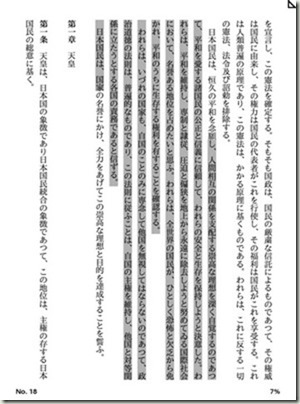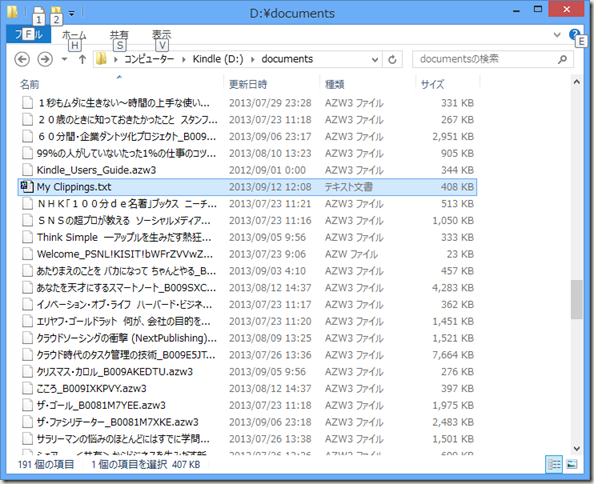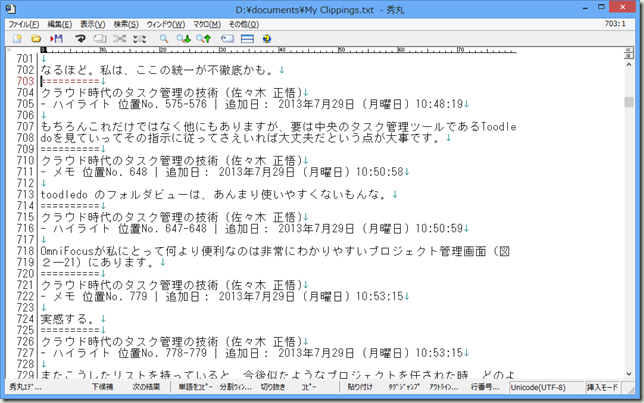Kindleの「ハイライト」「メモ」「共有」の基本を整理する
公開日:
:
最終更新日:2013/09/13
Kindle Kindle Paperwhite
目次
1.「ハイライト」「メモ」「共有」は、Kindle読書の基礎ツール
紙の本を読むとき、私は、三色ボールペンを使います。大事なところに線を引いたり、感想やまとめを余白に書き込んだりしながら、読み進めます。三色ボールペンを使って紙の本を読むと、より深く本に入り込むことができます。
Kindle本は、三色ボールペンで書き込むことはできません。でも、Kindle本には、「ハイライト」と「メモ」という機能があります。「ハイライト」は、特定の記述にハイライトをするもの、「メモ」は、特定の記述に文字でメモを追加するものです。また、Kindle本には、「共有」という機能もあります。「共有」は、特定の記述をTwitterやFacebookに共有する機能です。
三色ボールペンを使うと紙の本の読書がはかどるように、「ハイライト」「メモ」「共有」を使うと、Kindle本の読書がはかどります。「ハイライト」「メモ」「共有」は、Kindle読書の基礎ツールです。
2.「ハイライト」「メモ」「共有」の基本
(1) 「ハイライト」と「メモ」の基本
a.「ハイライト」の基本
「ハイライト」は、Kindle本に線を引くようなものです。ハイライトを追加した部分は、Kindle Paperwhiteでは、灰色でマーキングされます。
ハイライトを追加するためには、以下の手順をとります。
- 画面を長押しして、ハイライトしたい箇所をドラッグで選択する
- 「ハイライト」をタップする
ハイライトを削除するには、以下の手順をとります。
- ハイライトした部分を長押しする
- 「削除」をタップする
そのKindle本に自分が登録したすべてのハイライトを表示するには、以下の手順をとります。
b.「メモ」の基本
「メモ」は、Kindle本の特定の箇所に、任意のテキストデータを追加するものです。図や表は書けませんが、テキストならば、制限なくメモできます。
メモを追加するためには、以下の手順をとります。
- ハイライトと同じように、画面を長押しして、メモを加えたい箇所をドラッグする
- 「メモ」をタップする
- メモを入力した後、「保存」をタップする
メモを追加すると、このように、メモを保存した場所に、番号が出ます。そのKindle本の中で、通し番号になっています。(メモをつけた順ではありません。)
追加したメモは、編集することも、削除することもできます。
- メモの番号を長押しします。
- 「その他」から「メモを見る」をタップして、メモを編集したり、削除したりします。
「ハイライト」を表示するのと同じ方法で、そのKindle本に登録したメモを、一覧表示することができます。
- 画面上部をタップして、ツールバーを表示し、「メニュー」を選択する
- 「メモ・ブックマークを表示する」を選択する
(2) 「共有」の基本
a.「共有」とは
「共有」とは、「ハイライト」や「メモ」をTwitter and/or Facebookに投稿する機能です。
「ハイライト」や「メモ」を作成する操作のときに、「ハイライト」や「メモ」ではなく「共有」をタップすると、Kindle本の一節を、コメントを付して、あるいは付さないで、Twitter and/or Facebookに共有できます。
b.ソーシャルネットワークの設定
この機能を利用するためには、Kindle Paperwhiteから、ソーシャルネットワークの設定をする必要があります。
<a href=”http://www.amazon.co.jp/gp/help/customer/display.html/?nodeId=201016520″>Amazon.co.jp ヘルプ: Kindle Paperwhiteのソーシャルネットワーク機能</a>
やり方は、以下の通りです。
- ホーム画面で「メニュー」→「設定」とタップします
- 「読書オプション」→「ソーシャルネットワーク」とタップします
- 「アカウントをリンク」をタップします
- TwitterやFacebookのサイトに飛びますので、画面の指示に従って、IDとパスワードを入力します。Kindle Paperwhite内蔵のブラウザで認証手続をする必要があるため、若干もたつきますが、ゆっくりやれば大丈夫です。
TwitterとFacebookの両方を設定すると、一度共有をするたびに、どちらにも投稿が流れます。片方だけにしたい場合は、片方だけを認証するようにしましょう。
c.しばしば生じる問題点
共有は、おもしろい機能なのですが、しばしば問題が生じます。まだあんまり安定していないのでしょうか。
まず、これは仕様だと思いますが、共有できる数に制限があります。Kindle本によって上限数が異なっているようですが、少ないKindle本だと、2,3個共有しただけで、上限に達してしまいます。
次に、接続がうまくいかないことがあります。
こんにちは、Amazon Customer様
You recently tried to share a note or highlight from your Kindle.
何か異常が起こりました。後でもう一度試してください。
というメッセージのメールが届きます。
また、同じ投稿が、何度もTwitterに共有されてしまうことがあります。私の感覚では、通信状況が悪いときに、この現象が生じやすいです。
(3) 「注釈」と「マイクリッピング」、「kindle.amazon.co.jp」
「ハイライト」「メモ」などをひっくるめて、Kindleは、「注釈」と呼んでいます。
a.kindle.amazon.co.jp
「注釈」は、自分のKindle個人ページ(kindle.amazon.co.jp)に記録されます。とてもおもしろいページなので、ブックマークに登録しておくとよいです。
b.マイクリッピング
また、Kindle Paperwhiteの場合、「注釈」は、Kindle本と同列で並んでいる「マイクリッピング」という本の中に、記録されます。ただし、ここに記録されるのは、そのKindle Paperwhiteで作成した「ハイライト」や「メモ」だけです。また、Kindle Paperwhiteを初期化してしまえば、マイクリッピングは、消えてしまいます。
マイクリッピングで画期的なことは、Kindle Paperwhiteをパソコンとつなぐことによって、マイクリッピングの内容を、テキストデータとして参照できる、ということです。
ファイルの保存場所は、Kindle→documentsであり、ファイルの名称は、My Clippings.txtです。
このファイルは、ごく普通のテキストファイルです。
もちろん、コピー&ペースト可能です。また、Windowsでこのファイルを編集することもできます。(Windowsからこのテキストファイルを編集すると、Kindle Paperwhiteからマイクリッピングを開くと、編集した内容が表示されます。)
3.「ハイライト」と「メモ」と「共有」を活用すれば、Kindle本の読書は、かなり実りあるものになりうる
ボールペンで自由に書き込みをすることができないことは、Kindle本の読書の弱みです。
しかし、「ハイライト」と「メモ」と「共有」を活用すれば、Kindle本の読書は、かなり実りあるものになります。
特に、「注釈」がKindle個人ページ(kindle.amazon.co.jp)やマイクリッピング(My Clippings.txt)に電子データとして保存され、しかもコピー&ペーストが可能であることは、これまでの読書では実現不可能だった読書のあり方を可能にします。
ボールペンで書き込めないからという理由で、Kindle本の読書を敬遠されている方にこそ、「ハイライト」「メモ」「共有」を試してもらえたらなと感じます。
スポンサードリンク
関連記事
-

-
Kindleのいいところを活かすために、4つのエリアのKindle本をそろえる
1.Kindleのいいところを活かすために、本のバランスを整える (1) Kindleのいいところ
-

-
敷居の低いKindleのはじめ方
1.はじめに 昨年末から、Kindleを利用しはじめました。電子書籍デビューです。 私は、以下の
-

-
新しいKindle Paperwhiteは、基本性能を重視した堅実なバージョンアップ
1.新しいKindle Paperwhiteが、発表&予約開始 2013/09/04、Ama
-

-
amazon.comとamazon.co.jpの両方でKindleを利用している人が、Kindleハイライト一覧ページ(kindle.amazon.co.jp)をうまく使えないことの解決策
問題を発見したのも解決したのも私ではありませんが、この情報を必要としている方がいるような気がするので
-

-
Kindle Paperwhiteの「共有」は、読書に関する、ハードルの低いアウトプットを助けてくれる。
1.Kindle Paperwhiteの共有機能 私は今、Kindle Paperwhite 3Gを
-

-
WorkFlowyにKindleのURLを書いて、「読書ノート」を育てる
1.前提知識 (1) WorkFlowyに関する前提知識 a.WorkFlowyは、「読書ノート」と
-

-
彩郎版のKindleハイライト取得ブックマークレットを構想する
1.はじめに hilotter(@hilotter)さまによるブックマークレット「KindleHig
-

-
ブックマークレット「KindleHighlight」で、「kindle.amazon.co.jp」から、Kindle本のハイライト箇所を、シンプルなデータで、クリップボードに取り込む
その後の展開です。(2015-04-07追記) WorkFlowyにKindleのURLを書いて
-

-
Kindleを使うと、なぜ、読書量が増えるのか?→Kindleが3つのボトルネックを解消するから。
1.Kindleを使うことと、読書量が増えたことの間の、関連性分析 (1) 事実、KindleとK
-

-
自信を持っておすすめする、2013年に収穫したKindle本10冊
1.Kindle Paperwhiteのおかげで、たくさん本が読めた1年だった 私にとって、201